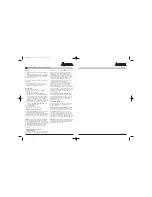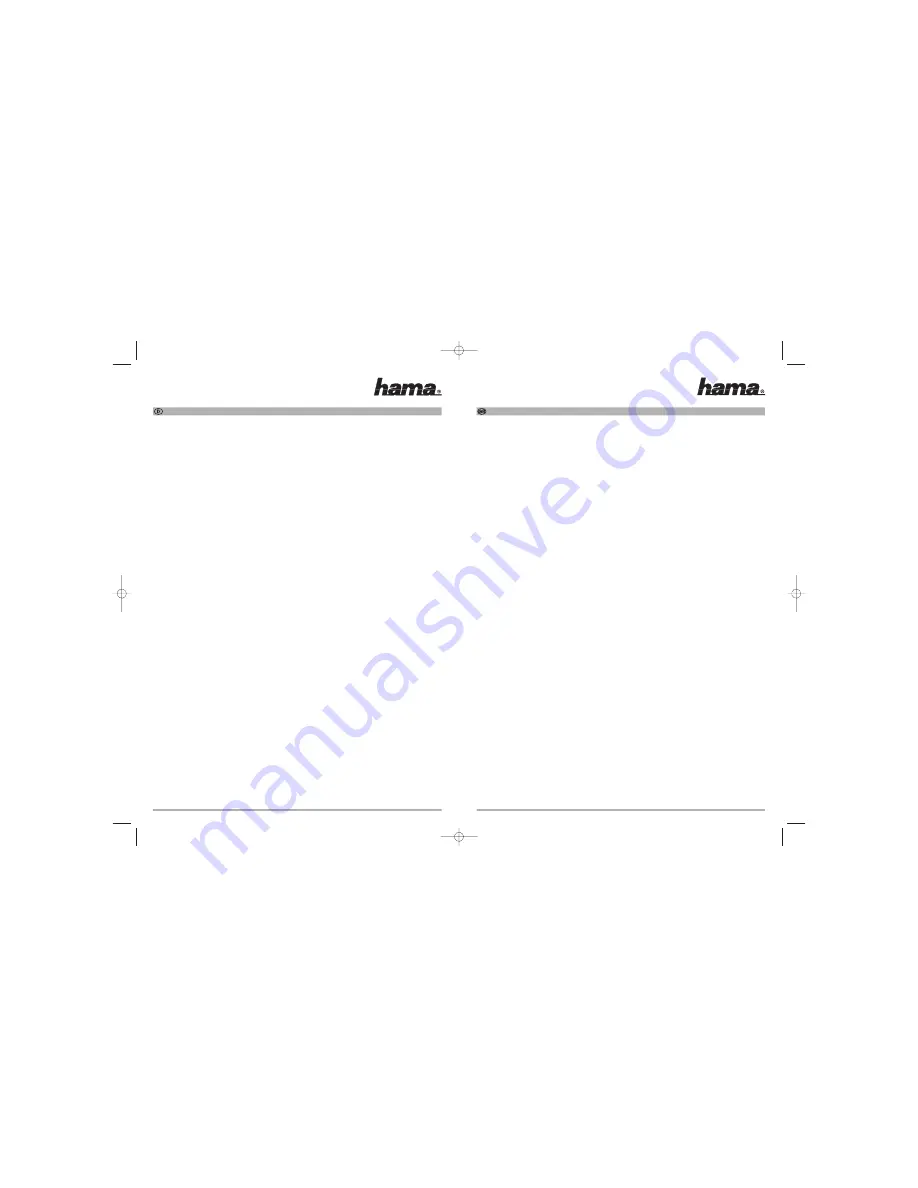
Attention:
Insert your hard drive into the casing before instal-
lation.
The hard drive casing may never be disconnected
from the computer while data is being transferred!
Your data could be lost.
Please observe the instructions in this quick guide.
Hama GmbH & Co KG does accept liability under
any circumstances for loss of data stored on data
storage media!
In the box:
The following items are included:
1 2.5” USB 2.0 / FireWire combo hard drive casing
1 USB 2.0 connecting cable
1 FireWire (IEEE 1394) connecting cable
1 power supply cable (PS/2 or USB)
- only required if the USB port cannot supply
enough power to operate the hard drive casing If
this is the case, please connect the power
supply cable to the PS/2 keyboard connection
ahead of the keyboard cable (PS/2 version) or to
a free USB port of the computer (USB version)
while the computer is switched off.
1 driver CD-ROM
1 quick guide
2 screws for the hard drive
Supported operating systems:
Windows® 98SE/2000/ME/XP are supported on
computers with USB ports.
The driver supplied is only suitable for Windows®
98SE. Windows® ME/XP and Windows 2000 have
integrated driver support for this hard drive casing.
INFO:
The full data transfer rate of up to 480Mbit/s
can only be attained on computers with USB 2.0
installed and activated. If your computer “only" has
USB 1.1, data can only be transferred at max.
12Mbit/s. This does not affect the range of functions
of the hard drive casing.
Driver and software installation:
For Windows® 98SE:
The driver must be installed before you use the hard
drive casing for the first time. To do so, insert the
driver CD in your CD/DVD ROM drive and connect
the casing to your computer using the USB 2.0 or
FireWire cable supplied (the power supply cable
must always be used if you use the FireWire cable).
The Hardware Wizard => Next window opens. Sel-
ect “Search for the best driver for your device
(recommended)” and click => Next. In the next
window, select “Specify a location:” and enter
“D:\driver\pc (you may have to substitute the letter
of your CD drive for D:) or click => Search… => and
select the folder specified above => Next fi Next =>
Finish. The drivers required are then integrated in
your system and a new drive letter is set up for the
hard disk casing. You can now use the new drive
like an internal hard drive.
In order to disconnect the hard drive casing
, left
click the small green arrow symbol in the system
tray (at the bottom right of the screen beside the
Windows clock) and then => Safely remove. Click
=> OK => and you can then disconnect the casing
safely.
For Windows ME/XP and 2000:
No additional driver files are required. The hard
drive casing is recognised and installed automati-
cally.
In order to remove the hard drive casing
, left click
the small green arrow symbol in the system tray (at
the bottom right of the screen beside the Windows
clock) and then => Remove or eject hardware or =>
Remove hardware safely. Then click => Deactivate
or => Exit => OK. A message appears stating that
you can remove the hardware safely => OK or =>
Exit. You can disconnect the casing.
Attention:
When using the FireWire connection on
the casing, the power supply cable or a correspon-
ding power unit (e.g. Hama item no. 46600) must
also always be connected.
Achtung:
Bauen Sie bitte Ihre Festplatte vor der Installation in
das Gehäuse ein.
Das Festplattengehäuse darf niemals von dem Com-
puter getrennt werden solange noch ein Daten-
transfer stattfindet ! Ein Datenverlust wäre dann
nicht auszuschließen.
Bitte beachten Sie hierzu die Hinweise in dieser
Kurzanleitung.
Die Firma Hama GmbH & Co KG haftet unter keinen
Umständen für den Verlust von Daten, die auf
Datenträgern gespeichert wurden !
Lieferumfang:
Im Lieferumfang enthalten sind:
1 2,5” USB 2.0 / FireWire Combo Festplattengehäuse
1 USB 2.0 Anschlusskabel
1 FireWire (IEEE 1394) Anschlusskabel
1 Stromversorgungskabel (PS/2 oder USB)
- wird nur benötigt falls der USB Port nicht genü
gend Strom zum Betrieb des Festplattengehäu
ses bereitstellt. In diesem Fall bitte bei ausge-
schaltetem Computer das Stromversorgungska-
bel an den PS/2 Tastatur-Anschluss des PCs vor
dem Tastaturkabel (PS/2-Version) oder einem
freien USB Anschluss des Computers ansch-
ließen (USB-Version)
1 Treiber CD-ROM
1 Kurzanleitung
2 Befestigungsschrauben für Festplatte
Unterstützte Betriebssysteme:
Windows® 98SE/2000/ME/XP werden auf Compu-
tern mit USB Schnittstelle unterstützt.
Der mitgelieferte Treiber ist nur für Windows® 98SE
geeignet. Windows® ME/XP sowie Windows 2000
verfügen über eine integrierte Treiberunterstützung
für dieses Festplattengehäuse.
INFO:
Nur an Computern mit installierter und akti-
vierter USB 2.0 Unterstützung wird die volle Datenü-
bertragungsrate von bis zu 480Mbit/s erreicht. Falls
Ihr Computer „nur“ über USB 1.1 Unterstützung ver-
fügt können Daten nur mit max. 12Mbit/s übertragen
werden. Der Funktions-Umfang des Festplatten-
gehäuses wird dadurch aber nicht beeinträchtigt.
Treiber und Software Installation
Für Windows 98SE:
Zur erstmaligen Verwendung des Festplattengehäu-
ses ist die Installation des Treibers notwendig.
Legen Sie hierzu die Treiber CD in Ihr CD-/DVD-ROM
Laufwerk ein und schließen Sie das Gehäuse mit
dem mitgelieferten USB 2.0- oder FireWire-Kabel
(bei Verwendung des FireWire-Kabels muss immer
das Stromversorgungskabel mit angeschlossen
werden) an den Computer an. Jetzt erscheint das
Fenster Hardware-Assistent => Weiter. Wählen Sie
nun „Nach dem besten Treiber für das Gerät suchen
(empfohlen)“ und klicken Sie auf => Weiter. In dem
nächsten Fenster wählen Sie bitte nur „Geben Sie
eine Position an:“ und geben Sie „D:\driver\pc“ ein
(wobei D: bei Ihnen u.U. durch den Laufwerksbuch-
staben Ihres CD-Laufwerkes ersetzt werden muss)
oder klicken Sie auf => Durchsuchen... => und
wählen Sie den oben angegebenen Ordner aus =>
Weiter => Weiter => Fertig stellen. Jetzt werden die
benötigten Treiber in Ihr System integriert und ein
neuer Laufwerksbuchstabe für das Festplatten-
gehäuse eingerichtet. Sie können das neue Lauf-
werk nun wie eine interne Festplatte behandeln.
Zum Entfernen des Festplattengehäuses
klicken
Sie mit der linken Maustaste auf das kleine grüne
Pfeilsymbol in der Systray (rechts unten neben der
Windows Uhr) und danach auf => Safely Remofe.
Klicken Sie nun auf => OK => und danach können
Sie das Gehäuse abstecken.
Für Windows ME/XP und 2000:
Es sind keine zusätzlichen Treiberdateien erforder-
lich. Das Festplattengehäuse wird automatisch
erkannt und installiert.
Zum Entfernen des Festplattengehäuses
klicken
Sie mit der rechten Maustaste auf das kleine grüne
Pfeilsymbol in der Systray (rechts unten neben der
Windows Uhr) und danach auf => Hardware
entfernen oder auswerfen bzw. => Hardware sicher
entfernen. Klicken Sie nun auf => Deaktivieren bzw.
=> Beenden => OK. Jetzt erscheint die Meldung,
dass Sie die Harware sicher entfernen können =>
OK bzw. => Schließen. Danach können Sie das
Gehäuse abstecken.
Achtung:
Bei Verwendung des FireWire-Anschlus-
ses am Gehäuse muss immer das mitgelieferte
Stromversorgungskabel oder ein entsprechendes
Netzteil (z.B. Hama Art.-Nr. 46600) mit angeschlos-
sen werden.
l
2,5” USB 2.0 / Fire Wire Combo Festplattengehäuse
L
2,5” USB 2.0 / Fire Wire Combo Hard Disk Enclosure
00049089bda 09.02.2004 13:08 Uhr Seite 2